Hilfe:Suche
Diese Seite erläutert, wie in einem Wiki eine bestimmte Seite gefunden werden kann.
Es gibt zwei unterschiedliche Ansätze, um ein Wikiprojekt mit Hilfe der eingebauten Suchfunktion zu durchsuchen:
- Das Suchfeld, das sich auf jeder Wiki-Seite befindet; meist oben rechts (bei manchen Skins auch oben links unter dem Wikipedia-Logo).
- Die Spezialseite, bei der eine ganze Seite ein Suchformular anbietet.
Die Suche führt entweder direkt zum Artikel, dessen Titel zur Eingabe passt, oder zu einer Liste von Seiten und vor allem Artikeln, die den gesuchten Begriff enthalten. Wird in der deutschsprachigen Wikipedia nichts gefunden, dann werden Suchergebnisse aus den Schwesterprojekten angeboten.
| Hier kannst du eine Suche durchführen: |
|---|
Benutzung des Eingabefeldes „Suche“

Um die Wikipedia zu durchsuchen, gibt man zunächst einen oder mehrere Begriffe in die Suchbox ein. In der Regel wird schon während der Eingabe der Buchstaben oder anderer Zeichen eine Auswahl von Artikeln angezeigt, deren Titel mit diesen Zeichen beginnen. Diese werden dabei in Fettschrift dargestellt. Ist der passende Artikel bereits sichtbar, kann er in der Auswahlliste angeklickt und dadurch die gewünschte Seite direkt angesprungen werden. Mit einem Klick auf die Lupe rechts im Suchfeld wird, falls ein Artikeltitel mit der Suchanfrage übereinstimmt, der Artikel direkt aufgerufen.
Wird kein Artikel gefunden, der der Suchanfrage entspricht, so gibt es noch die Möglichkeit der Volltextsuche. Sie kann während der Eingabe jederzeit über den Eintrag enthält … unterhalb der Auswahlliste des Vorschlagfensters ausgewählt werden. Mit einem Klick auf die Lupe rechts im Suchfeld (auf jeder Seite) oder den Knopf auf der Spezial- und Ergebnisseite werden die Texte der Seiten nach den eingegebenen Begriffen durchsucht.
Bei der Volltextsuche auf der Spezialseite werden alle Seiten aufgelistet, die alle eingegebenen Suchbegriffe enthalten. Die Suchfunktion unterscheidet dabei nicht zwischen Groß- und Kleinschreibung und behandelt ähnliche Zeichen gleich, beispielsweise e, ê, é, è wie e, so dass Cèze durch die Eingabe ÇÊZÈ und auch durch ceze gefunden wird. Die Ergebnisse werden grundsätzlich nach ihrer Priorität sortiert (Anzahl der Artikelaufrufe, Verlinkungsanzahl …). Die Ergebnisse der Volltextsuche werden immer auf einer dafür vorgesehenen Spezialseite angezeigt. Dabei wird zu jeder Auswahl eine kleine Vorschau auf den Textabschnitt angeboten, in dem sich die gesuchten Begriffe befinden.
Die in der Dropdown-Liste vorgeschlagenen Seitennamen verhalten sich wie sonstige Links; das bedeutet vor allem, dass die Seiten mit gleichzeitigen AltGr oder Strg in einem anderen Browserfenster/Tab geöffnet werden können.
Präzisierung der Suche
Suche mit ungenauer Schreibweise
Der Platzhalter für beliebige Zeichen (Wildcard) ist *. Es kann sowohl als letztes als auch als erstes Zeichen der Eingabe verwendet werden. Beispiele: *ung listet alles auf, was auf „ung“ endet (derzeit nur via Tool und „%Wort“ nutzbar). *ung* listet alles auf, was „ung“ enthält. Eine „schwammige“ Suche ist mittels Suchwort~ möglich. Wird an ein Suchwort eine Tilde (~) angehängt, zeigt die Suche auch Treffer mit ähnlichen Schreibweisen. Reguläre Ausdrücke können nicht verwendet werden.
Ergebnisse stärker eingrenzen
In Anführungszeichen (") umschlossener Text liefert nur die Seiten, in denen dieser Text genau so vorkommt. Ein vorangestelltes - (Bindestrich, als „minus“ = „nicht“ zu lesen), zum Beispiel -Fluss, lässt alle Artikel weg, die das Wort Fluss enthalten (vgl. Boolesche Suche). Eine Suche nur in Seitentiteln ist mit intitle:Suchbegriff möglich. Weiterleitungen mit dem Suchbegriff im Titel werden dabei nicht angezeigt. Die intitle-Suche liefert nur Seiten, die den Suchbegriff als eigenes Wort oder als Wortanfang im Titel haben, nicht jedoch Seiten, die den Suchbegriff an anderer Stelle (etwa in der Wortmitte oder am Wortende) im Titel haben. Sollen zusätzlich zur Suche in Seitentiteln andere Suchwörter im Text gesucht werden, müssen diese links von der Zeichenkette intitle: stehen. Bei Verwendung der Zeichenkette prefix: gibt die Suche nur diejenigen Seiten an, die mit demselben Text beginnen, der hinter dem Schlüsselwort steht. Eine Suche nur in bestimmten Kategorien ist mit incategory:Kategorienname möglich. Kategorien mit Leerzeichen im Namen müssen in Anführungszeichen angegeben werden oder Unterstreichungsstriche statt Leerzeichen verwenden. Bei Angabe mehrerer Kategorien erfolgt eine Suche in der Schnittmenge der Artikel aller angegebenen Kategorien, es sei denn, die Namen der Kategorien werden mit OR verbunden, dann erfolgt die Suche in den Artikeln aller so verbundenen Kategorien (Vereinigungsmenge). Die Suche mit incategory: schließt Artikel in Unterkategorien der Kategorie nicht ein und berücksichtigt auch nur im Quelltext eingetragene Kategorien, nicht jedoch Kategorisierungen über Vorlagen.
"Ast Baum" |
Suche nach der genauen Wortgruppe. |
Ast* |
Platzhalter für einen Teil eines Wortes. |
Ast OR Baum |
Oder-Verknüpfung anstelle der standardmäßigen Und-Verknüpfung. Die Schreibweise ODER ist nicht möglich.
|
Ast -Baum |
Ausschluss eines Wortes oder einer Wortgruppe. |
* |
Platzhalter für ein Wort in einer Wortgruppe. |
Baum~ |
Ungenaue Suche. |
~Baum |
Anzeige des Suchergebnisses erzwingen und nicht automatisch zum Artikel weiterleiten. |
intitle:Baum |
Suche im Titel (ohne Weiterleitungen). |
incategory:Baum |
Suche auf eine bestimmte Kategorie einschränken. Unterkategorien werden nicht berücksichtigt. |
prefix:Portal:Gr |
Suche auf einen bestimmten Namensraum oder bestimmte, so beginnende Seiten einschränken. Das Suchwort muss vor dem prefix:... stehen.
|
Bei der Suche ohne Operator und der Suche mit den Operatoren OR oder dem Ausschluss werden auch Wörter gefunden, die den Wortstamm enthalten. Eine Suche nach „Pferd“ findet auch „Pferde“ und „Pferdes“. Für die Wortstamm-Findung (stemming) wird ein Algorithmus verwendet, der bei komplexeren Wortstämmen oder fremdsprachlichen Wörtern unerwartete Ergebnisse liefern kann.
Komplexes Beispiel
Nach Eingabe von Berlin Spandau -Bahn* intitle:"*rlin Span*" Bundesratswahlkreis~ -Hund ins Suchfeld wird nach Seiten gesucht, die im Text die Wörter spandau und berlin enthalten, aber kein Wort enthalten, das mit bahn beginnt, jedoch im Titel ein Wort enthalten, das mit rlin endet, unmittelbar gefolgt von einem Wort, das mit span beginnt, gleichzeitig auch ein Wort im Titel haben, das ähnlich wie Bundesratswahlkreis lautet, die aber nicht hund im Titel tragen. Wie oben beschrieben, werden dabei Zeichen unabhängig von Großschreibung und Umlaut gefunden.
Suche außerhalb der enzyklopädischen Artikel
Suche in verschiedenen Namensräumen
Standardmäßig werden nur Artikel durchsucht – technisch bedeutet das nur der Hauptnamensraum, also beispielsweise keine Seiten, die mit „Wikipedia:“, „Benutzer:“ oder „Diskussion:“ beginnen. Im Suchfeld kann dies mittels eines eingetippten Namensraum-Präfix geändert werden (Beispiel: Suche nach „überarbeitet“ im Vorlagennamensraum); das Präfix „all:“ ermöglicht eine Suche in allen Namensräumen. Praktisch sind hier Aliasse wie H: für Hilfe: oder WP: für Wikipedia:.
Wer sich Tipparbeit sparen möchte, kann auf der Spezial- und Ergebnisseite auch auf die Eingabe im Suchfeld bezogene Links anklicken:
- Inhaltsseiten – Inhaltsnamensräume (In der deutschsprachigen Wikipedia nur der Artikelnamensraum)
- Multimedia – Namensraum Datei:
- Alles – Alle Namensräume, einschließlich Diskussionsseiten
- Erweitert – Neue Seite mit differenzierter Wahlmöglichkeit zu Namensräumen (auch mehrere gleichzeitig) und weitere Optionen.
Wer direkt auf die Spezialseite kommen möchte, kann auf jeder Wiki-Seite bei leerem Suchfeld die Lupe anklicken.
Wikipedia-interne Begriffe
Die Suche findet auch projektinterne Seiten anhand sogenannter Shortcuts (Abkürzungen). Sie sind in Großbuchstaben notiert, z. B. für die Seite Hilfe:Glossar als H:G, und stehen oben im Titelbereich der mit einem oder mehreren Shortcuts versehenen Seite ganz rechts.
Suche in einem anderen Wiki
Direkt im Suchfeld, nicht aber auf der Seite Spezial:Suche kann auch – vergleichbar zur Suche in einem bestimmten Namensraum – unmittelbar in einem anderen Wiki-Projekt gesucht werden. Hierfür ist das entsprechende Kürzel voranzustellen, das Interwiki-Link genannt wird. Beispielsweise:
en:Jimmy Wales– in der englischsprachigen Wikipedia den Artikel über Jimmy Wales aufrufens:fr:– französischsprachiges Schwesterprojekt Wikisource ansteuern (Hauptseite)wikiindex:wikia– Suche nach Wikis der Wikifarm Wikia in WikiIndex, in dem man nach anderen Wikis suchen kann (englischsprachig, kein Projekt der Wikimedia Foundation )
In der Folge gelangt man auf entsprechende Seiten bzw. Ergebnislisten im angegebenen Projekt. Den Suchbegriff kann man auch weglassen; dann kommt man auf die dortige Hauptseite.
Einzelheiten zu den verfügbaren Kürzeln für andere Wikis unter Special:Interwiki. Bei Versuchen, in Wikis zu suchen, die zwar über Interwiki-Links verbunden sind, aber nicht Teil der Wikimedia Foundation sind, wird eine Seite zwischengeschaltet, die darauf aufmerksam macht, dass man das WMF-Projekt verlässt. Die Angabe von ungültigen Interwiki-Links führt zur lokalen Spezial:Suche, mit leerer Ergebnisliste. Nicht bei allen Wikis, die über das Suchfeld per Interwiki-Link erreichbar sind, würde der umgekehrte Weg auch funktionieren, nicht einmal bei allen Wikis der WMF, aber bei allen Sprachversionen der Wikipedia, selbst der Tibetischen: bo:hallo.
Suche nach Schlüsseldaten
Es ist auch möglich, in das Suchfeld bestimmte Schlüsselnummern einzugeben; so kann ein Digital Object Identifier (DOI) durch Eingabe von doi:10.1000/182 aufgesucht werden. Genauso funktionieren beispielsweise dict:, jstor: oder osmwiki: oder bringen auf entsprechende Startseiten oder Suchmasken. Mehr zum Hintergrund unter Hilfe:Interwiki-Links #Pseudo-Interwikis.
Spezialseite
Auf der Spezialseite Spezial:Suche wird auf einer ganzen Seite ein Suchformular angeboten. Diese Spezialseite wird auch für die Darstellung der Trefferliste benutzt.
Insbesondere interessant ist dann der fortgeschrittene Modus – hier wird ermöglicht, in mehreren Namensräumen gleichzeitig zu suchen.
Wer ein Häkchen bei „Auswahl für zukünftige Suchanfragen merken“ macht, bekommt die momentane Auswahl dauerhaft vorbelegt.
Ein weiterer Modus ist die ausschließliche Suche nach Mediendateien (Bildern); darüber hinaus in allen Namensräumen des Projekts oder standardmäßig nur in enzyklopädischen Artikeln „(Enzyklopädische Artikel“).
Mit URL-Parametern ist es möglich, eine bestimmte Suche abzuspeichern, zu verlinken oder auch selbst aus spezifischen Parametern zu konstruieren.
Gibt es keinen Artikel mit dem Suchwort als Titel, erscheint ein Hinweis mit folgendem Satz: Du kannst den Artikel erstellen (Quelltext-Editor, Anleitung). Dabei ist „erstellen“ ein Link zum Erstellen des Artikels mit dem VisualEditor, „Quelltext-Editor“ ist ein Link zum Erstellen mit dem Wikitext-Editor.
Erweiterte Suche
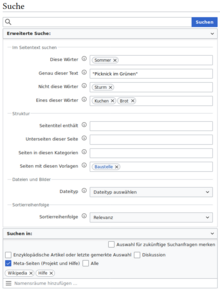
Seit dem 29. November 2017 gibt es in einigen Wikipedias (incl. hier) ein zunächst als Betaversion angebotenes Feature, welches die Suchseite durch eine neuere Version mit mehr Funktionen ersetzt. Es konnte bis November 2018 in den Einstellungen aktiviert werden und ist seither als Standardsuche installiert. Es bietet zusätzliche Eingabefelder für erweiterte Suchparameter.
Feedback dazu kann auch weiterhin hier gegeben werden.
Persönliche Einstellungen
Angemeldete Benutzer können unter ihren Einstellungen Einzelheiten zur Akzeptanz von Tippfehlern und exakter Übereinstimmung von Zeichen des jeweiligen Schriftsystems sowie Anzeige ähnlicher Weiterleitungen konfigurieren.
Seit Oktober 2022 werden in der Ergebnisliste auch kleine Vorschaubilder angezeigt. Wer diese abschalten möchte, muss das Häkchen in den Einstellungen entfernen.
Allgemein
Vorschaubilder in Spezial:Suche auf dem Desktop anzeigen
- Zeigt Vorschaubilder für Suchergebnisse in den Namensräumen Artikel auf Spezial:Suche
Andere Suchmöglichkeiten innerhalb der Wikipedia
Viele Spezialseiten bieten die Möglichkeit, nach einer Seite zu suchen, die bestimmte Kriterien erfüllt; darunter:
- Spezial:Präfixindex – Suche nach Seiten, deren Titel mit einem bestimmten Präfix beginnt
- Suche nach Benutzerbeiträgen – mit einigen Möglichkeiten zur Eingrenzung der Ergebnisse: Spezial:Beiträge
- Weblinksuche – Suche nach Verlinkungen externer Webseiten: Spezial:Weblinksuche
- Links auf diese Seite – Liste aller Seiten, die auf eine bestimmte Seite verlinken: Spezial:Linkliste
- Spezial:ISBN-Suche – Suche nach Bezugsquellen für Bücher anhand der ISBN
- Als Gesamtübersicht gibt es den Alphabetischen Index
Von Benutzern zusammengetragene Recherchehilfen:
- Wikipedia:Recherche: Hinweise zur Informationsrecherche zur Verbesserung oder zum Erstellen von Artikeln. Darunter die Suche nach Bildquellen für Artikel: siehe Wikipedia:Public-Domain-Bilderquellen.
- Wikipedia-Glossar: Die meisten Wikipedia-intern verwendeten Begriffe und Abkürzungen sind im Glossar erklärt.
- Wikipedia:Fragen zur Wikipedia: Seite, um Wikipedia-spezifische Fragen zu stellen.
- Wikipedia:Auskunft: Anlaufstelle für allgemeine Wissensfragen (falls ein Artikel wider Erwarten das Gesuchte nicht enthält).
Zur Integration der Suchfunktion in das Browser-Suchfeld siehe Nutzung der Browser-Suchfunktion.
Wikipedia mit externen Mitteln durchsuchen
Wikipedia kann mit externen allgemeinen Suchmaschinen (wie Google) durchsucht werden. Mit ihnen kann man alle Namensräume durchsuchen, die zur externen Indizierung freigegeben sind (beispielsweise keine Benutzer-Diskussionen). Zusätzlich kann man die jeweilige Syntax und Funktionen verwenden (Phrasensuche, OR-, AND-, NOT-, NEXT-Parameter). Manche Suchmaschinen beachten nur den Artikelnamensraum, andere Suchmaschinen sind auf Teilbereiche spezialisiert. In den verschiedenen Wiki-Projekten gibt es meist Gadgets (Helferlein), die eine solche Suche anbieten (bspw. auf Commons).
Zur gewünschten oder unerwünschten Auffindbarkeit siehe Suchmaschinenindex.
Externe Suchseiten
- Allgemein: Google deutschsprachige Wikipedia, alle Sprachen (mit googleeigener Ergänzung um Flexionen (unvollständig), eingeschränkt auch nach ähnlichen Begriffen, Phrasen [""], Phrasen mit Fehlstellen ["da * was"], auszuschließende Wörter [ -], logische Verknüpfung [AND, OR, ()], letzte bemerkte Änderung im Artikel (links: letzte Stunde/Tag/Woche/Monat/Jahr; Zeitraum festlegen)
- Artikelnamensraum: Exalead site:wikipedia.org (mit Phrasen [""], exakten Wörtern (auch Stoppwörter) [+], optionalen Wörtern [OPT], auszuschließenden Wörtern [-], Nähe [NEXT], Logische Verknüpfung [AND, OR, ()]
Spezielle Suchseiten und Werkzeuge
- Wikipedia-Personensuche – Suche nach Artikeln zu Personen in der Wikipedia (nach Name, Beschreibung, Geburts- und Sterbedaten, Geschlecht und Nationalität)
- WikiProjekt Georeferenzierung: Suche nach Orten
- Suche in alten Artikelversionen: Erstautor eines Textteils
Technische Hintergründe
- Über Ajax wird während des Eintippens in das Suchfeld sofort der Wiki-Server bei jedem Buchstaben kontaktiert und dementsprechend die Vorschlagsliste aufgebaut.
Weitere Informationen
- Cirrus – mehr Suchoptionen
- insource – Wiki-Quelltext durchsuchen, hier sind auch reguläre Ausdrücke möglich
- Dateien – Suchoptionen zur Eingrenzung bei Mediendateien
- Hilfe:Nachschlagen – mehr zum Suchen und Finden
- Hilfe:Seiten auflisten – weitere Suchtechniken
